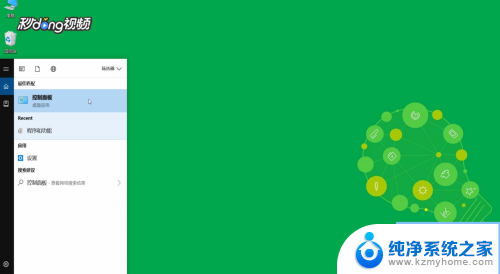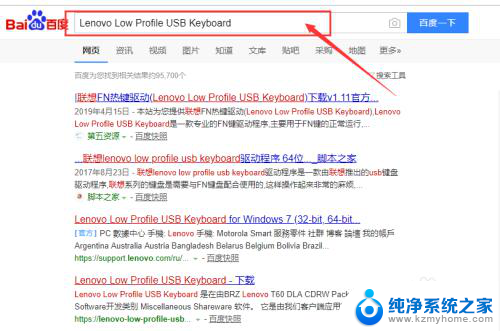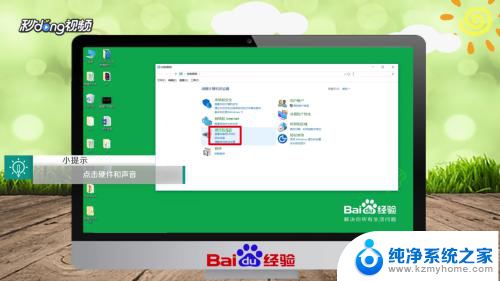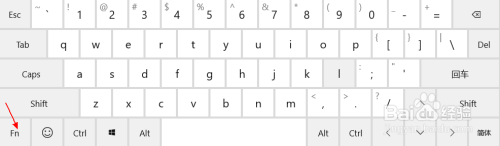macbook pro没有f1到f12的吗 Mac Pro触控板如何显示功能键F1到F12
macbook pro没有f1到f12的吗,近年来MacBook Pro和Mac Pro成为了许多人工作和娱乐的首选设备,一些用户可能会发现,MacBook Pro键盘上没有像传统电脑那样的F1到F12功能键。这一点引起了不少人的疑惑和困惑。幸运的是苹果公司为MacBook Pro设计了一种新的交互方式,通过触控板可以轻松地显示和使用功能键F1到F12。接下来让我们一起来探索一下Mac Pro触控板如何展现这些功能键,并且了解它们的实际应用价值。
操作方法:
1.首先我们点击左上角的苹果 LOGO,点击系统偏好系统。如下图所示。
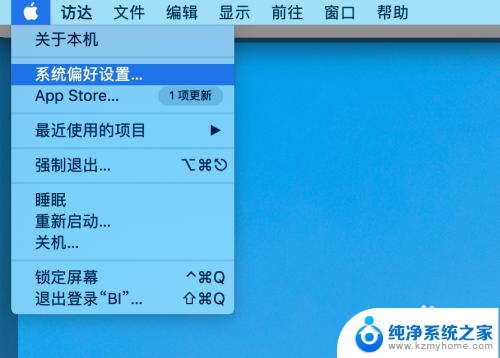
2.打开系统偏好设置后,我们找到键盘功能设置,如下图所示。
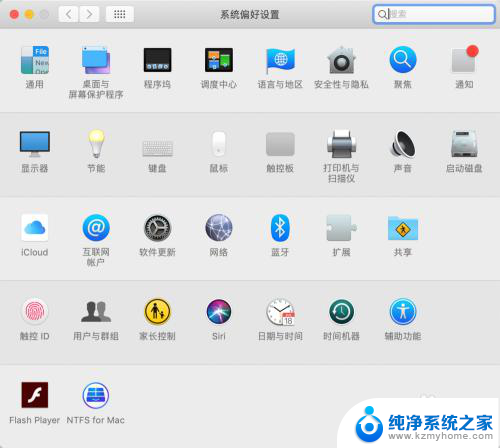
3.点击键盘功能设置后,我们可以在该功能下看到触控栏显示功能的设置。如下图所示。
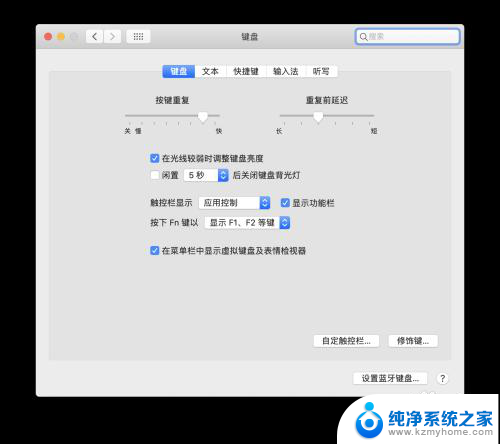
4.系统默认是将触控栏显示为应用控制,在这里我们可以选择设置成其他的功能。比如f1-f12键盘 ,点击选择即可,如下图所示。
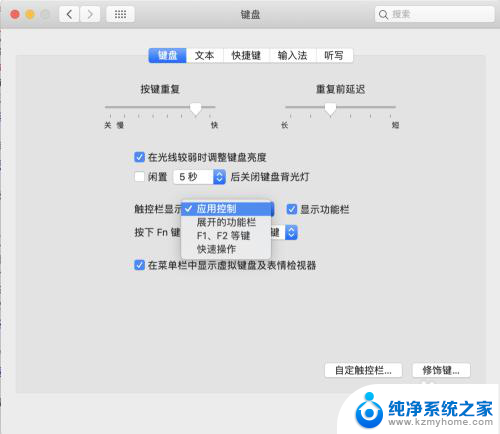
5.选择完成后,我们就可以看到这些功能键盘了,如下图所示。
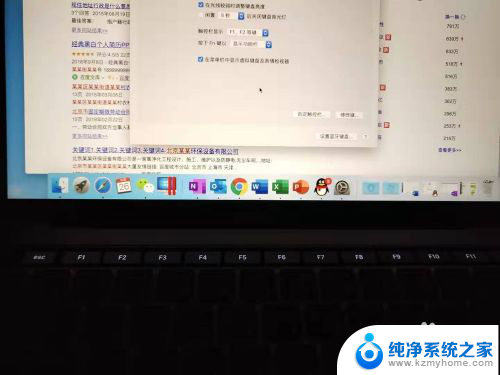
6.如需要其他的功能键盘,我们就在这个位置调整就可以了,如下图所示。
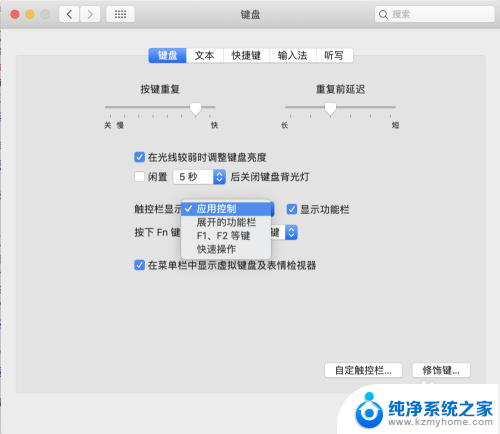

以上就是MacBook Pro没有F1到F12的情况的全部内容,如果遇到这种现象,可以尝试按照以上方法解决,希望这对大家有所帮助。